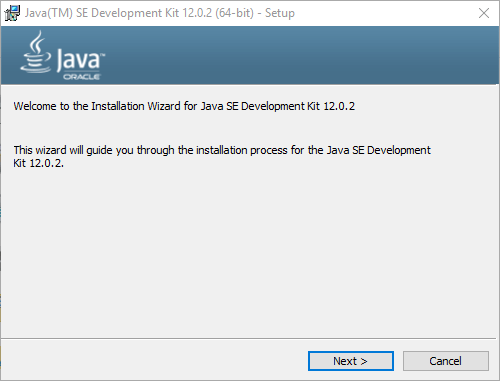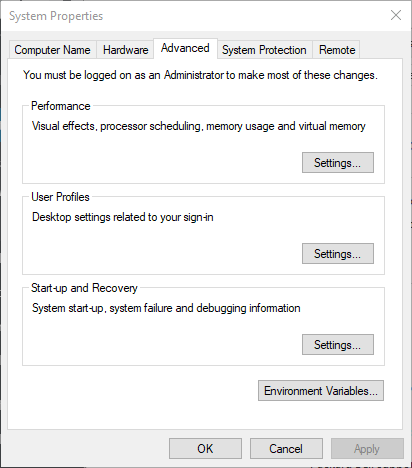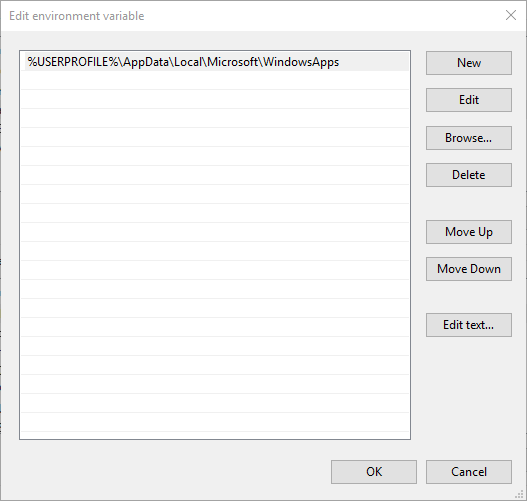Hur installerar jag Java Development Kit på Windows 10?
För att kontrollera Win 10-systemarkitekturen matchar JDK 12: s systemkrav, tryck på Windows-tangenten + S snabbtangent. Ange nyckelordet ‘system’ i sökrutan som öppnas. Klicka på System för att öppna fönstret i ögonblicksbilden direkt nedan. Användare kan inte använda JDK 12 om detaljerna i systemtypen i fönstret är 32-bitars.
Hur kan jag installera JDK 12?
1 Installera Java SE 12
- För att installera Java SE 12, öppna Java SE Nedladdningssidan i en webbläsare.
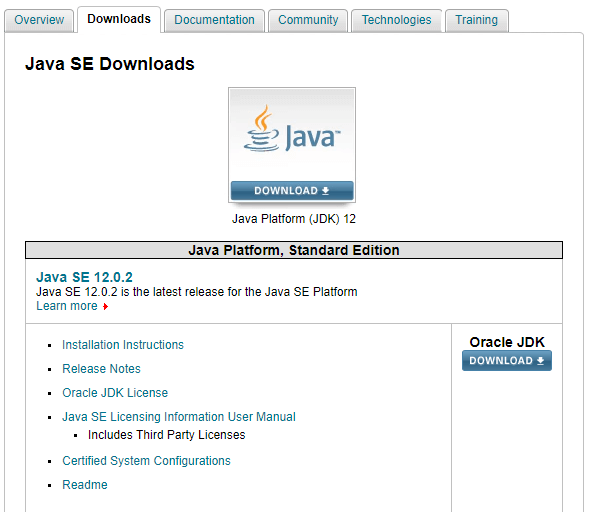
- Klicka på Java Download- knappen längst upp på sidan.
- Välj alternativet Acceptera licensavtal på nästa sida.
- Klicka sedan på jdk-12.02_windows-x64_bin.exe för att ladda ner exe-installationsprogrammet för JDK 12.
- Tryck på Windows-tangenten + E snabbtangent och öppna mappen JDK-installationsprogrammet laddade ner till.
- Högerklicka sedan på jdk-12.02_windows-x64_bin.exe och välj Kör som administratör för att öppna installationsguiden för Java SE12.
![Hur installerar jag Java Development Kit på Windows 10?]()
- Tryck på Nästa- knappen.
- Användare kan klicka på Ändra för att välja en alternativ mapp att installera Java SE 12 i.
- Välj nästa alternativ för att installera Java SE 12.
Du installerade Java men popup-popup-uppdateringen stör dig? Så här får du det att stoppa.
2 Ställ in en sökmiljövariabel
- Efter installationen av JDK 12 bör användarna också ställa in en permanent sökvariabel för den. För att göra det, öppna Run-tillbehöret genom att trycka på Windows-tangenten + R.
- Ange “Kontrollpanelen” i Runs textruta och klicka på OK för att öppna fönstret som visas direkt nedan.
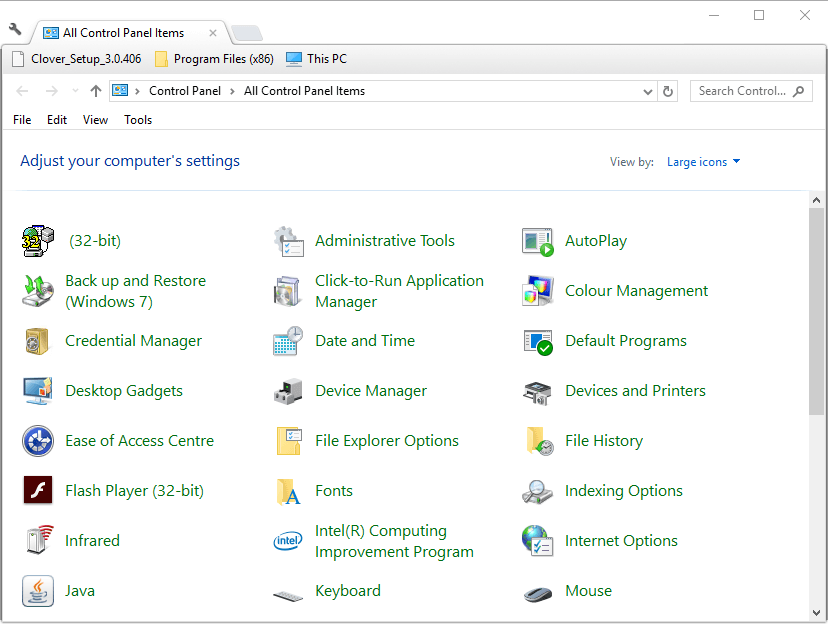
- Välj System i Kontrollpanelen.
- Klicka på Avancerade systeminställningar för att öppna fönstret i bilden direkt nedan.
![Hur installerar jag Java Development Kit på Windows 10?]()
- Tryck på Miljövariabler för att öppna fönstret som visas nedan.
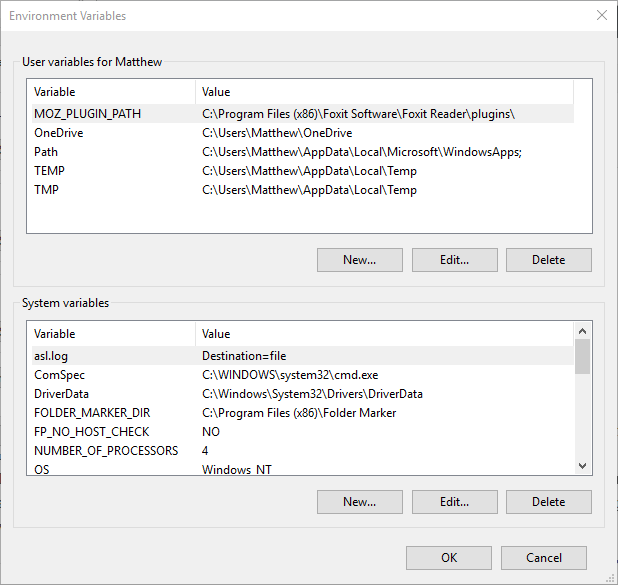
- Välj PATH-variabeln i det fönstret och klicka på knappen Redigera.
![Hur installerar jag Java Development Kit på Windows 10?]()
- Klicka sedan på knappen Ny i fönstret som visas direkt ovan.
- Ange sedan hela sökvägen för JDK 12-bin, vilket kan vara ungefär
C:Program FilesJavajdk-12bin. - Klicka på OK- knappen när du har angett sökvägen till bin-mappen.
- Användare kan kontrollera om JDK 12 är helt installerad genom att trycka på Windows-tangenten + X snabbtangent och välja Kommandotolken. Ange ‘java -version’ i kommandotolken och tryck på Retur-knappen. Kommandotolken kommer sedan att ge Java-versioninformation som visas direkt nedan.
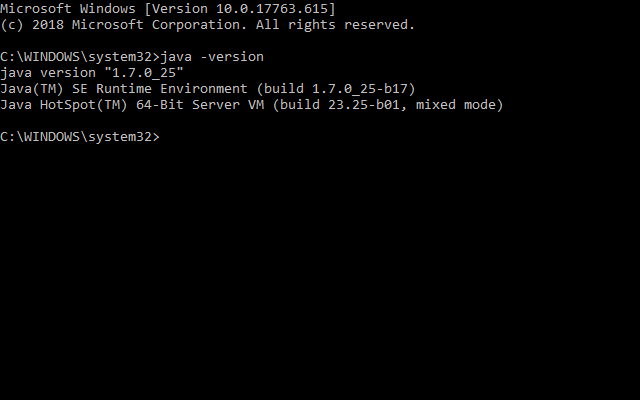
Så, så kan användare installera JDK 12 i Windows 10. Därefter kan användare kompilera sina Java-kodtextfiler med javac-kommandot.
RELATERADE ARTIKLAR FÖR ATT KONTROLLERA:
- Så här laddar du ner Java 10 på din Windows-dator
- Hur man kör en Jar-fil på Windows 10 [SNABBGUIDE]
- Ladda ner senaste Java-versionen för Windows 8.1, 10 [32-bitars, 64-bitars länkar]